Nexus环境搭建
安装
1、解压nexus-2.11.01-bundle.zip到F:\Java\nexus(可自定义)
2、进入F:\Java\nexus\nexus-2.11.1-01\bin\jsw进入相应的系统文件夹(若系统位64位,jdk位32位,则应进入32位的文件夹下,如:win8 64位系统安装32位JDK,则进入windows-x86-32文件夹)

3、运行install-nexus.bat 文件,win7使用管理员权限运行,第一次运行界面一闪而过,可以再次运行确定是否成功。

4、运行start-nexus.bat 文件,win7使用管理员权限运行,成功之后对话框消失,若出现错误,请确认nexus与Jdk版本是否匹配。规则如下:
1.6的JDK支持2.5版本以下的Nexus
1.7版本的JDK支持2.6版本以上的Nexus
64位的系统相对上述规则支持的Nexus版本更低

5、浏览器输入http://localhost:8081/nexus,出现如下界面则nexus安装成功。

设置Nexus
1. 点击nexus界面右上角的Log In,输入默认用户名和密码(管理员账户:admin 密码:admin123),进入操作界面。
2. 点击左侧的Repositories,如下所示:
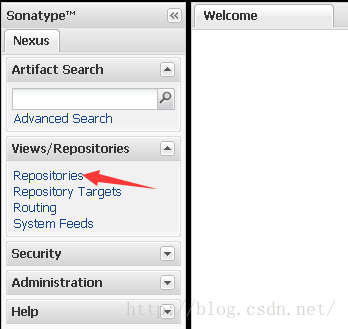
3. 双击选择右侧的central,如下所示:

4. 点击选中下方的configuration选项卡, 修改Dowload RemoteIndexs 属性为True,点击save。如下所示:
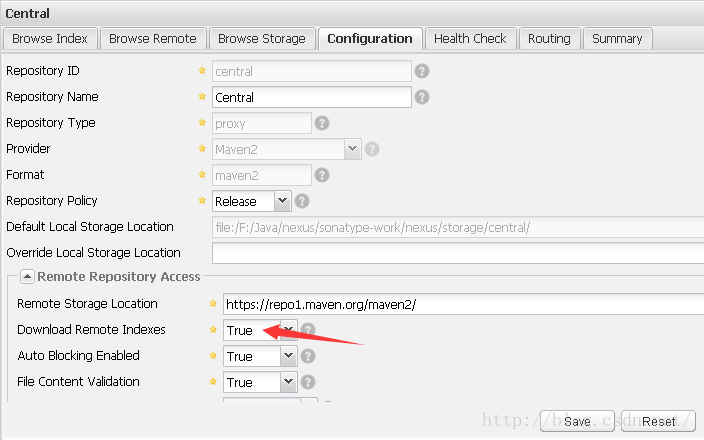
6. 点击左侧的ScheduledTasks 可以在右侧,看到当前正在下载远程目录索引。如下所示:
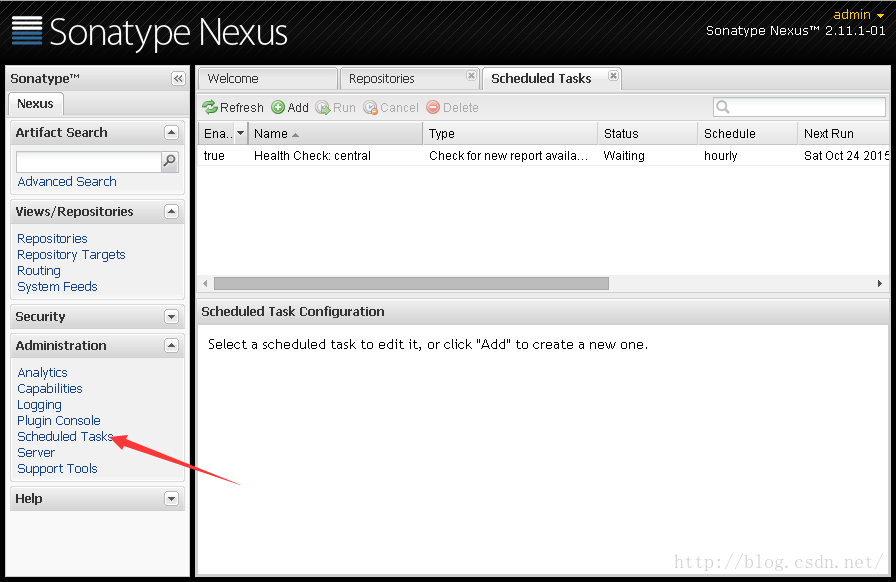
7. 在第6步中,如果成功更新则跳过以下内容直接进入第12步操作;若没有下载成功,则继续进行第8步操作。
8. 打开nexus安装目录下的F:\Java\nexus\sonatype-work\nexus\indexer文件夹,若在其中出现如下所示的多个文件夹,则将之前打开的nexus网页关闭,否则等待一会即可。

9. 进入F:\Java\nexus\nexus-2.11.1-01\bin\jsw进入相应的系统文件夹,运行stop-nexus.bat停止nexus。win7右键以管理员权限运行。
10. 下载nexus-maven-repository-index.zip文件,将其中的文件解压到central-ctx下,(PS:拷贝之前清空central-ctx文件夹)
11. 重新运行nexus,右键管理员权限运行start-nexus.bat 文件即可。
重新进入http://localhost:8081/nexus,管理员账号登陆
点击Repositories>central和下方的Browser Index 选项卡之后,即可看到更新之后的jar目录索引,如下所示:
点击Repositories>Releases>configuration,设置Deployment Policy选项为Allow Redeploy,如下所示:
同样配置Repositories>Snapshots>configuration,设置Deployment Policy选项为Allow Redeploy
配置POM文件
在项目的pom.xml文件的<propertites>标签下配置
- <!-- 私服器地址 -->
- <nexus.url>http://localhost:8081/nexus/content/groups/public</nexus.url>
Nexus环境搭建的更多相关文章
- Maven仓库—Nexus环境搭建及简单介绍
1. 环境搭建 1.1 下载 http://www.sonatype.org/nexus/ NEXUS OSS [OSS = Open Source Software,开源软件--免费] NE ...
- Maven仓库-Nexus环境搭建及简单介绍
1. 环境搭建 1.1 下载 http://www.sonatype.org/nexus/ NEXUS OSS [OSS = Open Source Software,开源软件——免费] NE ...
- 私服仓库 nexus 环境搭建(win10)
1.1 简介: Nexus 是Maven仓库管理器,如果你使用Maven,你可以从Maven中央仓库 下载所需要的构件(artifact),但这通常不是一个好的做法,你应该在本地架设一个Maven仓库 ...
- Maven仓库—Nexus环境搭建及使用
使用Sonatype Nexus搭建Maven私服后如何添加第三方JAR包 http://blog.csdn.net/yanjun008/article/details/42084109 Nexus介 ...
- windows+nexus+maven环境搭建(转)
windows nexus环境搭建 1.下载nexus 版本为 nexus-2.11.4-01-bundle 下载地址 这里写链接内容 2.将下载好的文件放到D盘进行解压 3.解压后目录结构 nexu ...
- Nexus(一)环境搭建
昨天,成功搭建了自己的 Maven 环境(详见:Maven(一)环境搭建),今天就来研究和探讨下 Nexus 的搭建! 使用背景: 安装环境:Windows 10 -64位 JDK版本:1.7 Mav ...
- Centos 基础开发环境搭建之Maven私服nexus
hmaster 安装nexus及启动方式 /usr/local/nexus-2.6.3-01/bin ./nexus status Centos 基础开发环境搭建之Maven私服nexus . 软件 ...
- 【转】nexus Maven 环境搭建
http://www.cnblogs.com/quanyongan/archive/2013/04/24/3037589.html 为什么要搭建nexus私服,原因很简单,有些公司都不提供外网给项目组 ...
- [原]项目进阶 之 持续构建环境搭建(二)Nexus私服器
上一篇博文项目进阶 之 持续构建环境搭建(一)架构中,我们大致讲解了一下本系列所搭建环境的基本框架,这次开始我们进入真正的环境搭建实战.重点不在于搭建的环境是否成功和完善,而是在搭建过程中充分认识到每 ...
随机推荐
- jetty与tomcat
相同点: 1.tomcat与jetty都是一种servlet引擎,他们都支持标准的servlet规范和javaEE规范 不同点: 1.架构比较 jetty相比tomcat更为简单 jetty架构是基于 ...
- gsm model二次开发C#短信猫开发/长短信
加QQ:83014588 向我索要,开发包 开发人员淘宝:http://t.cn/RhOj8W8 短信猫:http://item.taobao.com/item.htm?spm=686.1000925 ...
- 关于mysqld_safe
昨天花了一天时间写了mysql的源码安装,比较蛋疼.其中对于mysqld_safe尤其不理解,因为使用apt-get安装几乎中间不需要什么配置,只需要service mysql start即可,但是源 ...
- openxml in sql server
OPENXML (Transact-SQL) OPENXML provides a rowset view over an XML document. Because OPENXML is a row ...
- jquery 中cache为true与false 的区别
$.ajax({type: "get",cache: false,url: url,success: function (msg) { }}); cache为true与false ...
- 强大的DataGrid组件[7]_自定义DataGrid——Silverlight学习笔记[15]
基本知识讲解 1)两种状态 DataGrid的单元格的状态有两类,即编辑状态和非编辑状态. 在实际开发中,如果一个单元格所在的列不设为只读的话(即要求可读写),那么这个单元格就存在这两种状态.按需要, ...
- 六.OC基础--1. id和instancetype类型,2.动态类型检测,3.响应方法,构造方法,4.重写构造方法,5.自定义构造方法
1. id和instancetype类型, id和instancetype类型区别: 1. id和instancetype都可以用来作为方法的返回值 2. id可以用来定义类型,instancetyp ...
- bzoj 5457 城市
题目大意: 树上每个点有种类$a_i$和数量$b_i$,求每个点的子树内数量最多的种类的数量和这个数量 思路: 显然是线段树合并裸题 学习一下$dsu \space on \space tree$ 主 ...
- 分析函数Ratio_to_report使用
分析函数Ratio_to_report( ) over()使用说明 表中需要计算单项占比:比如单项在部门占比多少,单项在公司占比多少.特别是在财务单项计算,部门个人薪水计算上. Ratio_to_re ...
- openwrt 设置samba服务器与pc共享文件
1,安装samba36-server和luci-app-samba opkg install samba36-server luci-app-samba Openwrt的samba配置是先读取/etc ...
